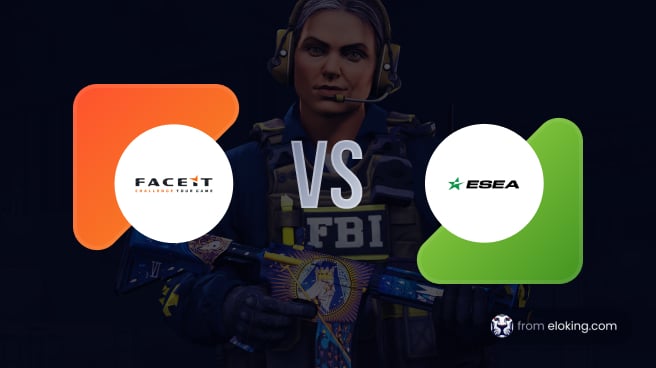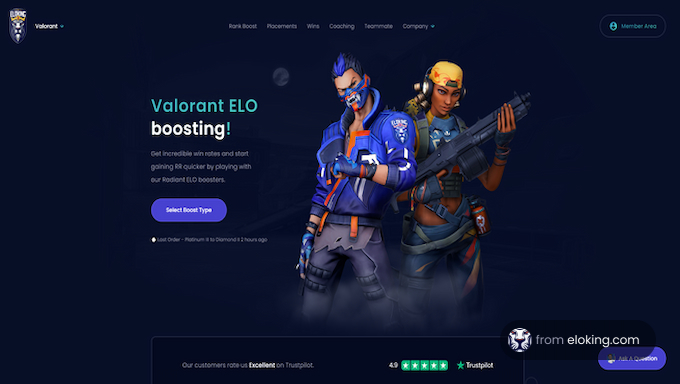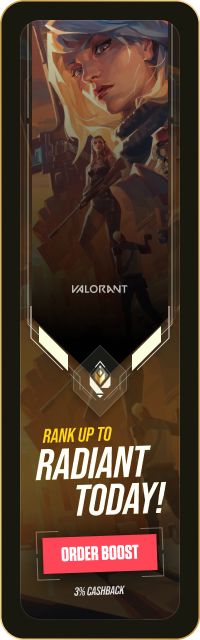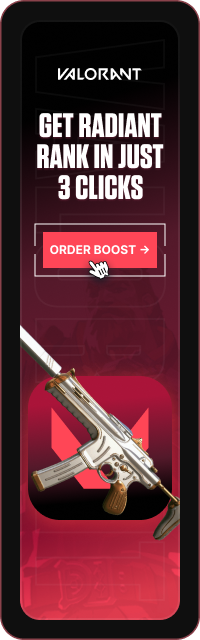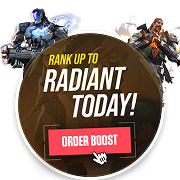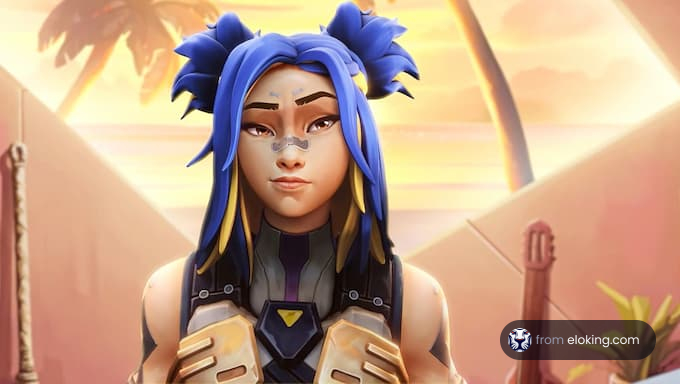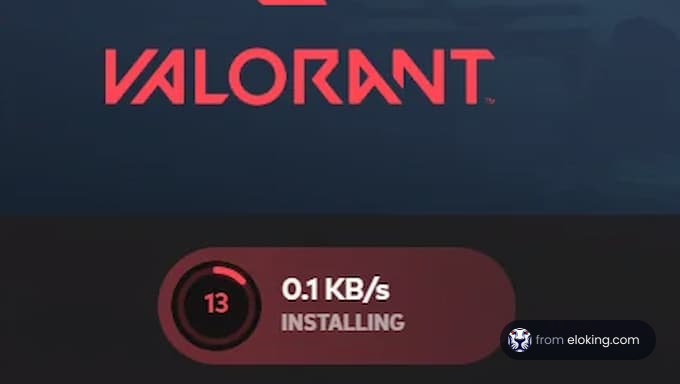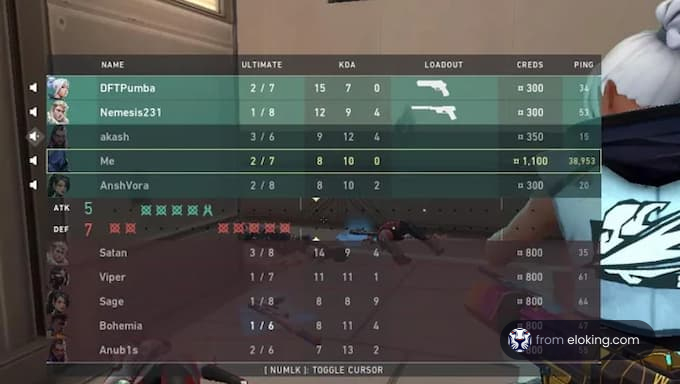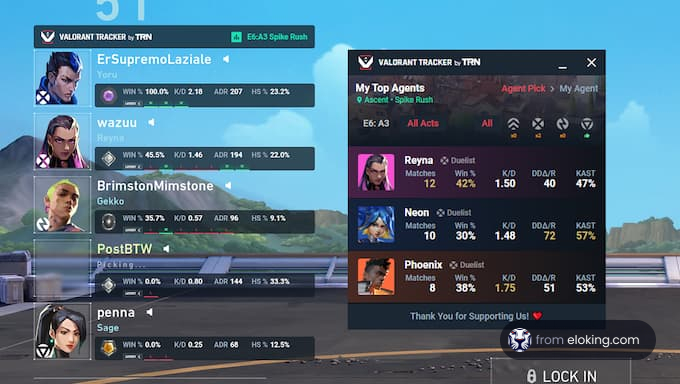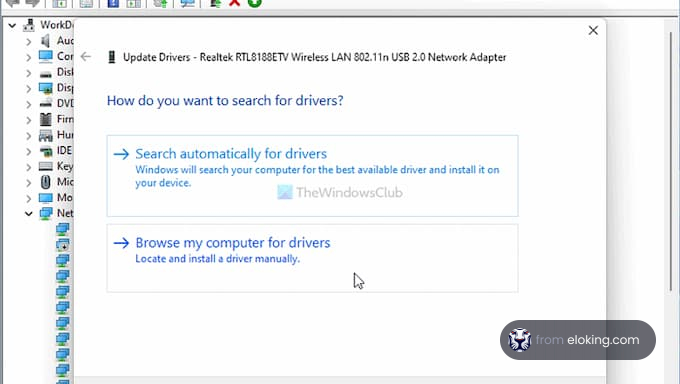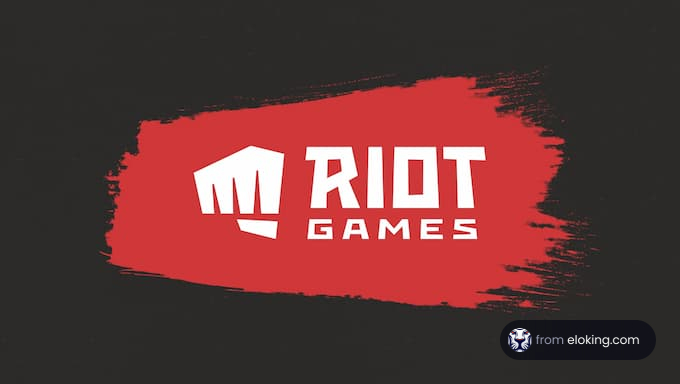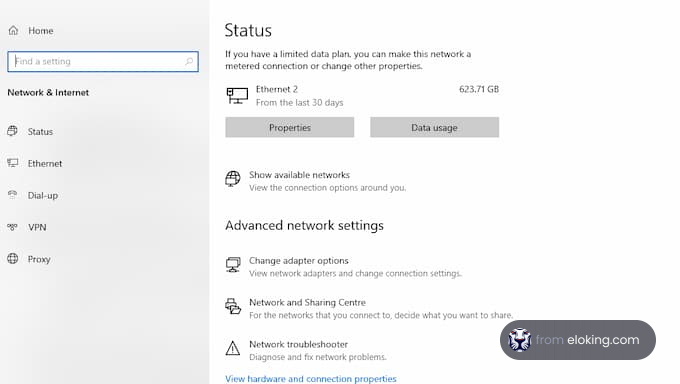他のオンラインマルチプレイヤーゲームと同様に、Valorant [1] では、プレイヤーが新しいコンテンツや修正をゲームに追加するために、定期的にさまざまなパッチやアップデートをダウンロードする必要があります。しかし、Riotの他のゲームに慣れた人なら誰でも、開発者のクライアントはあまり満足できるものではないことがわかります。
Valorantのクライアントも例外ではなく、ゲームのクライアントにはさまざまな問題が存在します。最も一般的な問題の一つは、プレイヤーのダウンロード速度が明らかにもっと速いにもかかわらず、ダウンロード速度が0.1kb/sで停滞してしまうことです。これに対するいくつかの解決策として、ダウンロードを再起動すること、インターネット接続を確認すること、Riot Clientのダウンロード優先度を最大に設定することなどがあります。
したがって、Valorantのアップデートやパッチのダウンロードに苦労している場合は、ぜひ読み続けてください。あなたをサポートします。
Valorantのダウンロードが0.1kb/sで止まる原因

多くの場合、弱いインターネット接続があると、Valorantのダウンロードが0.1kb/sで停滞することがあります。それでも、これが唯一の理由ではありません。
通常、DNSサーバーに問題があると、Valorantのダウンロード速度が低下することがあります。また、Windows Defender FirewallによってRiot Clientのいくつかの必要なサービスがブロックされることも、遅いダウンロードの根本的な原因となります。古いまたは破損したネットワークドライバーがあると、Valorantのダウンロードが0.1kb/sで停滞することもあります。
Valorantのダウンロードが0.1kb/sで止まる問題を解決する方法
以下は、この煩わしいValorantのダウンロード問題を解決するために試すべき潜在的な修正です。優先度が高いものから低いものまで。
1. ダウンロードを再起動する

まず最初に、最も明白な解決策は、ダウンロードを再起動することです。ダウンロードを再起動すると、Riot Client内の一時的なグリッチが修正されることがあります。そうなった場合は、ダウンロードを再起動した後に問題が解決されたか確認してください。
あるいは、一時的なバグでないことを確認する良い方法は、単にダウンロードを一時停止し、タスクマネージャーからRiot Clientを閉じて再度起動することです。これにより、ダウンロードが効果的にソフト再起動されます。幸い、Valorantのダウンロードの仕組みにより、プレイヤーはすでにダウンロードしたコンテンツを再度ダウンロードする必要はありません。ダウンロードは0%から始まりますが、再ダウンロードを強制されないため、はるかに速くなります。
2. インターネット接続を確認する

接続が弱いまたは不安定なインターネット接続を通じている場合、Riot ClientはValorantのダウンロードやアップデートに問題を抱えます。インターネットの安定性や速度を確認するには、インターネット速度計測のウェブサイトにアクセスしてください。インターネット速度が低い場合は、ルーターを再起動してみてください。
ルーターを再起動しても、ダウンロード速度が改善されない可能性があります。この問題に直面した場合は、ISPに連絡して助けを求めてください。ただし、これは非常に可能性が低く、特にほとんどのISPは0.1kb/sのパッケージすら提供しておらず、不安定なインターネット接続であっても通常はそれよりも速いダウンロード速度を提供しています。
3. サードパーティのウイルス対策ソフトを無効にするかアンインストールする

ウイルス対策ソフトはシステムを保護するために設計されていますが、時折Valorantのファイルを誤って認識したり、アップデートをブロックしたりすることがあります。サードパーティのウイルス対策を無効にするかアンインストールすると、ゲームは問題なくファイルをダウンロードできます。ウイルス対策をアンインストールするには、以下の手順に従ってください:
- キーボードで「Win+R」を押して、実行ウィンドウを表示します。
- 提供されたスペースに「appwiz.cpl」と入力し、Enterを押して「プログラムと機能」を開きます。
- サードパーティのウイルス対策ソフトを見つけて右クリックします。その後、「アンインストール」オプションを選択します。
- ウイルス対策のセットアップウィンドウが開いたら、「アンインストール」をクリックします。
これは、トラッカーアプリなどのValorantに関連するサードパーティアプリケーションにも当てはまります。
4. ネットワークドライバーを更新する

PCに古いネットワークドライバーがある場合、それが原因でValorantのダウンロードが0.1kb/sで停滞している可能性があります。これを修正するには、以下の手順でネットワークドライバーを更新してください:
- デバイスマネージャーを開き、「ネットワークアダプター」セクションを開きます。
- ネットワークドライバーを見つけて右クリックし、「ドライバーの更新」を選択します。
- 開いたウィンドウで、「ドライバーを自動的に検索」を選択し、提供された指示に従ってください。
- 更新が完了したら、システムを再起動し、問題が解決されたかどうかを確認してください。
5. Riot Clientの優先度を変更する

Riot Clientの優先度を「高」に設定すると、WindowsはRiot Clientがより多くの注意を必要とすることを理解します。これにより、コンピュータはそのリソースに集中し、問題が自動的に解決されるはずです。これを行うには:
- タスクマネージャーを開きます。
- 上部の詳細タブに移動します。
- RiotClientServices.exeを右クリックします。表示されるオプションから「優先度の設定」を選択し、コンテキストメニューから「高」をクリックします。
- クライアントを再起動し、問題が依然として発生するかどうかを確認します。
6. ネットワーク設定をリセットする

Valorantを含むすべてのアプリでダウンロードが遅くなっている場合、ネットワーク設定が原因である可能性があります。ネットワークアダプターを新たにスタートさせ、デフォルト設定を復元するために、ネットワーク設定をリセットしてみてください。手順は以下の通りです:
- コンピュータの設定を開き、「ネットワークとインターネット」に移動し、「詳細なネットワーク設定」に進み、そこに「ネットワークのリセット」と表示されたボタンが見えます。
- そこにいると、「ネットワークのリセット」の隣に「今すぐリセット」というボタンが見えます。それをクリックします。
- ユーザーアカウント制御(UAC)のプロンプトが表示されたら、「はい」をクリックして続行します。
よくある質問
なぜ私のValorantアップデートが止まっているのですか、または進行しませんか?
アップデートがストップする場合、多くは遅いまたは不安定なインターネット接続、高いディスク使用量、またはRiotのサーバーに問題があるためです。ダウンロードを一時停止して再開したり、Riot Clientを再起動したり、PCを再起動したりしてみてください。また、バックグラウンドで他のアプリが過剰に帯域幅やシステムリソースを使用していないか確認してください。
Valorantのアップデートプロセス中にエラーが発生した場合はどうすればよいですか?
アップデートエラーは、ファイルが破損している、ファイアウォール設定が原因、または管理者権限が不足している場合に発生することがあります。Riot Clientを管理者として実行し、ウイルス対策ソフトやファイアウォールを一時的に無効にしてみてください。エラーがまだ表示される場合は、Riot Clientの「修復」オプションを使用するか、ゲームを再インストールしてください。
参考文献
- [1] "official Valorant homepage". playvalorant.com. 2025年6月21日取得
次は何ですか?
あなたのValorantのゲームプレイを次のレベルに引き上げ、簡単にランクを上げる - 今すぐValorantブーストを購入しましょう!
Valorant Boostを購入する
あなたが受けるべきランクでプレイを始めましょう!
あるいは、私たちのDiscordサーバーに参加して、さまざまなギフトをゲットできます!
今すぐValorantブーストを購入する